WPS如何将PPT转pdf_PPT转PDF最新教程,在使用办公软件中,我们有时需要将PPT转成df,那我们该如何操作呢,现在就由我来使用WPS将t转成df,希望我的经验对大家有所帮助。......
2023-03-16 202 WPS
我们在PPT中使用相交的功能,可以获得两个图形的相交,或者使得图片与图形相交。
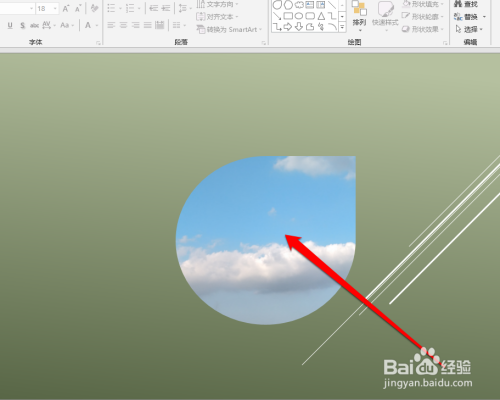
首先我们将一张,照片或者图片插入到PPT中。
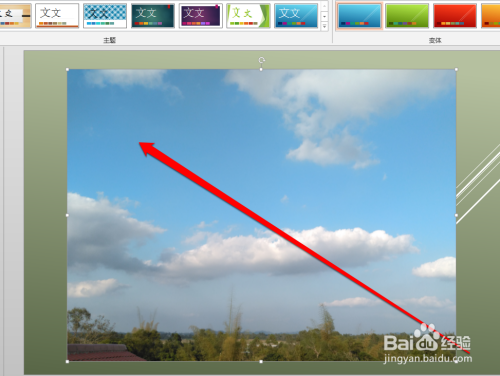
然后点击PPT工具中的,插入功能。
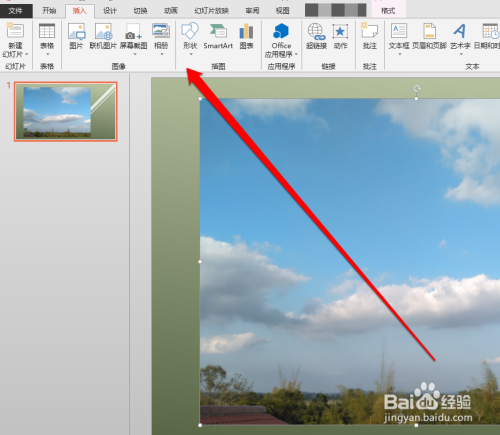
在插入按钮下,点击形状的按钮。
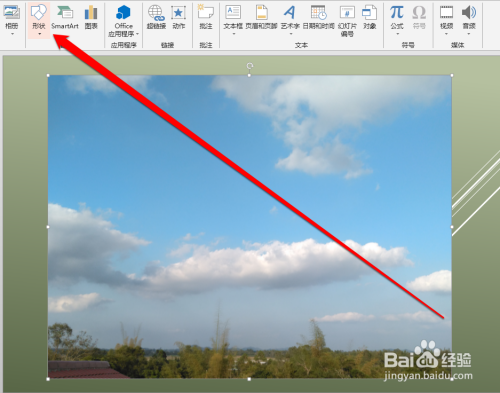
点击形状的按钮,出现形状的菜单。
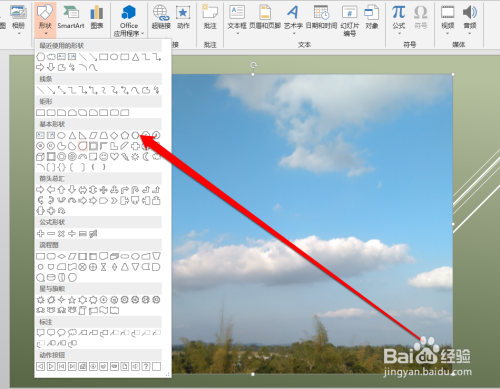
在形状的菜单中,选择一个形状,插入图片上。

然后我们点击图片,和插入形状。
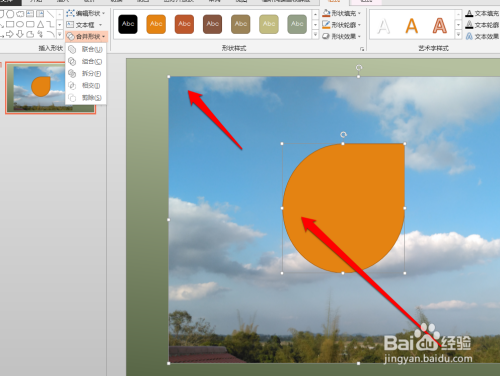
然后点击合并形状按钮,选择相交的按钮。

此时会看到,图片和图形进行相交完成。

以上方法由办公区教程网编辑摘抄自百度经验可供大家参考!
相关文章

WPS如何将PPT转pdf_PPT转PDF最新教程,在使用办公软件中,我们有时需要将PPT转成df,那我们该如何操作呢,现在就由我来使用WPS将t转成df,希望我的经验对大家有所帮助。......
2023-03-16 202 WPS